- Toate DLL-urile sunt importante pentru ca PC-ul dvs. să funcționeze normal, inclusiv nvspcap64.dll.
- Cei dintre voi care experimentați Erorile nvspcap64.dll ar trebui să încerce imediat să o remedieze cu remedieri DLL terțe.
- Cand nvspcap64.dll lipsește, o altă soluție ar fi să vă actualizați driverele video.
- În cele din urmă, o actualizare forțată de Windows poate ajuta atunci când nvspcap64.dll fie nu este proiectat, fie nu este prezent.

- Descărcați Restoro PC Repair Tool care vine cu tehnologii brevetate (brevet disponibil Aici).
- Clic Incepe scanarea pentru a găsi probleme Windows (inclusiv fișiere DLL rupte sau lipsă)
- Clic Repara tot pentru a remedia problemele care afectează performanța și securitatea computerului
- Restoro a fost descărcat de 0 cititori luna aceasta.
Este posibil să vă întrebați de ce vă confruntați cu o eroare de pornire spunând
Nu s-a putut găsi C: windowssystem32nvspcap64.dll pe Windows 10 PC.
Această problemă este asociată cu Experiența NVIDIA GeForce, și, ca atare, este de obicei cel mai bine să vă ocupați de software în sine înainte de orice altceva.
NVIDIA GeForce Experiența este legată de NVIDIA Capture Server Proxy, care este un server proxy utilizat ori de câte ori streamingul sau înregistrarea are loc în ShadowPlay.
Cu toate acestea, NVIDIA ShadowPlay este folosit pentru a înregistra și partaja videoclipuri de joc, capturi de ecran și fluxuri live cu oamenii.
Între timp, am compilat soluții aplicabile în rezolvarea nvspcap64.dll nu a găsit o problemă pe computerul dvs. Windows. Le găsiți mai jos.
Cum pot remedia nvspcap64.dll care nu a fost găsit pe Windows 10?
- Dezactivați NVIDIA GeForce Experience de la pornire
- Dezinstalați utilizând programul IObit Uninstaller
- Actualizați driverele NVIDIA
- Actualizați sistemul de operare Windows
1. Dezactivați NVIDIA GeForce Experience de la pornire
- Apăsați simultan tastele Windows și R pentru a lansa programul Run.
- Tip msconfigfără ghilimele și faceți clic pe OK.
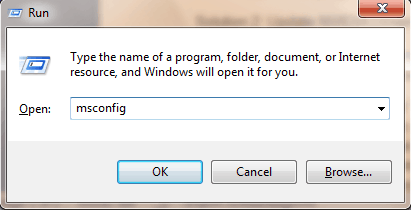
- Acum, faceți clic pe Servicii filă.
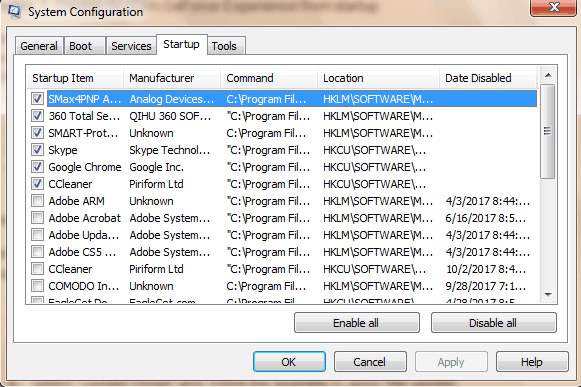
- Aici, debifați caseta NVIDIA GeForce Experience Service (sau orice alt program de aplicație NVIDIA) și faceți clic pe OK.
Eroarea de pornire nvspcap64.dll poate fi remediată prin dezactivarea serviciului NVIDIA GeForce Experience de la pornire. Aceasta va elimina aplicația din programele de pornire.
alternativ, puteți încerca să remediați sau să reparați DLL-urile afectate folosind software de la terți, deoarece acest lucru manual prezintă prea multe riscuri pentru a merita.
De fapt, Microsoft însuși recomandă ca utilizatorii să nu încerce niciodată să modifice sau să înlocuiască manual DLL-urile, cu excepția faptului că au făcut copii de rezervă, tocmai pentru că sarcina în sine este foarte delicată.

Restoro este un dispozitiv de reparație DLL de la o terță parte, care folosește un sistem automat încorporat și o bibliotecă online plină de DLL-uri funcționale pentru a înlocui și repara orice fișiere care ar putea fi corupte sau deteriorate pe computer.
Tot ce trebuie să faceți pentru a rezolva problemele computerului dvs. este să îl lansați și să urmați pur și simplu ecranul instrucțiuni pentru a începe procesul, deoarece orice altceva este acoperit de software-ul automatizat procese.
Acesta este modul în care puteți remedia erorile de registry utilizând Restoro:
- Descărcați și instalați Restoro.
- Lansați software-ul.
- Așteptați ca acesta să vă scaneze computerul pentru eventuale probleme de stabilitate și posibile malware.
- presa Începeți repararea.
- Reporniți computerul pentru ca toate modificările să intre în vigoare.
După finalizarea acestui proces, PC-ul dvs. va fi la fel de bun ca nou și nu va mai trebui să vă confruntați cu erori BSoD, timpi de răspuns lent sau alte probleme similare.
⇒ Ia Restoro
Declinare de responsabilitate:Acest program trebuie actualizat de la versiunea gratuită pentru a efectua unele acțiuni specifice.
2. Dezinstalați utilizând programul IObit Uninstaller
O altă metodă de remediere a nvspcap64.dll este utilizarea programului de dezinstalare IObit. Acest program utilitar este ideal pentru eliminarea aplicațiilor software încăpățânate și curățându-le toate urmele.
Alternativ, puteți utiliza oricare dintre zece cele mai bune programe alternative de dezinstalare pentru a dezinstala complet NVIDIA GeForce Experience.
Descărcați, instalați și utilizați IObit Uninstaller pe computerul dvs. Windows 10 pentru a rezolva nvspcap64.dll eroare la problema pornirii. Iată cum puteți face acest lucru:
-
Descărcați programul IObit Uninstaller, și instalați-l după aceea.
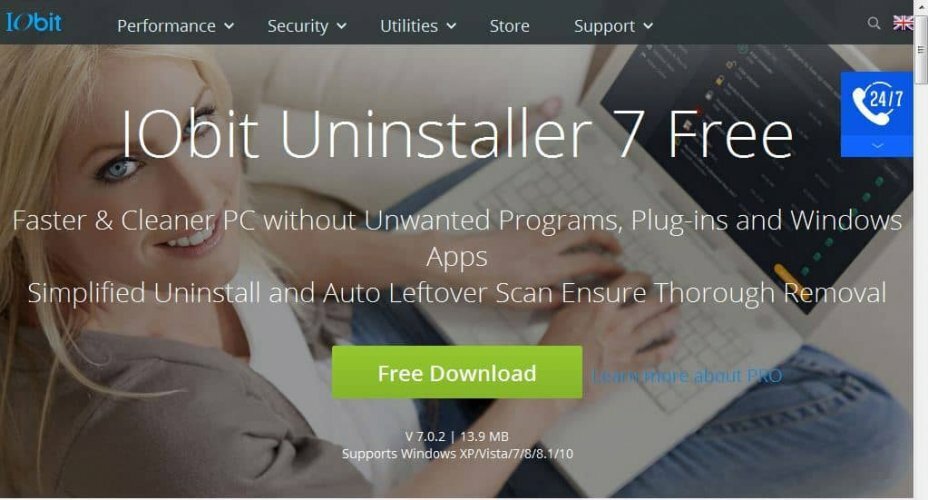
- Lansați aplicația IObit Uninstaller.
- Selectați programul NVIDIA GeForce Experience și alte aplicații NVIDIA, apoi selectați eliminarea automată a fișierelor reziduale.
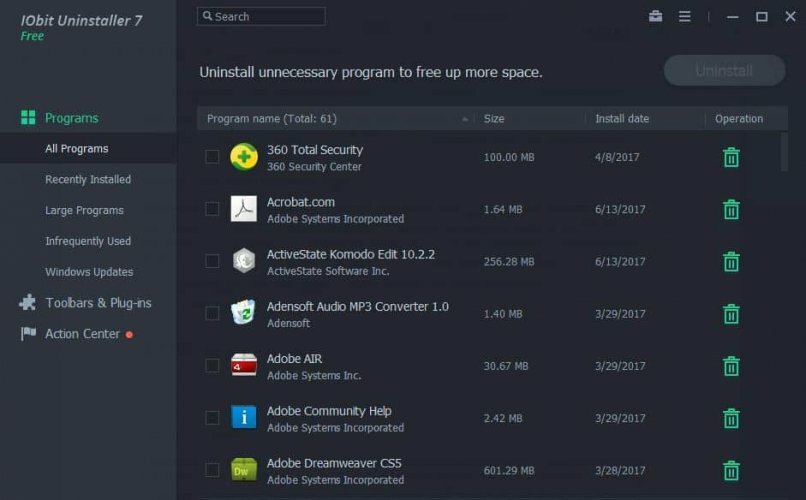
- Faceți clic pe opțiunea Dezinstalare pentru a continua procesul de dezinstalare.
3. Actualizați driverele NVIDIA
- Apăsați tasta Windows și R pentru a lansa programul Run.
- În fereastra Run, tastați devmgmt.msc și faceți clic pe OK pentru a deschide Device Manager.
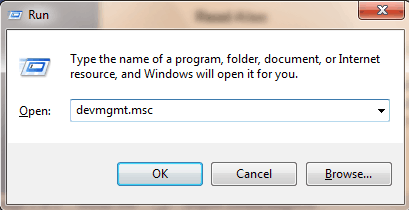
- Din Managerul de dispozitive din stânga panoului, extindeți categoria adaptoarelor de afișare și faceți clic dreapta pe driverul NVIDIA.
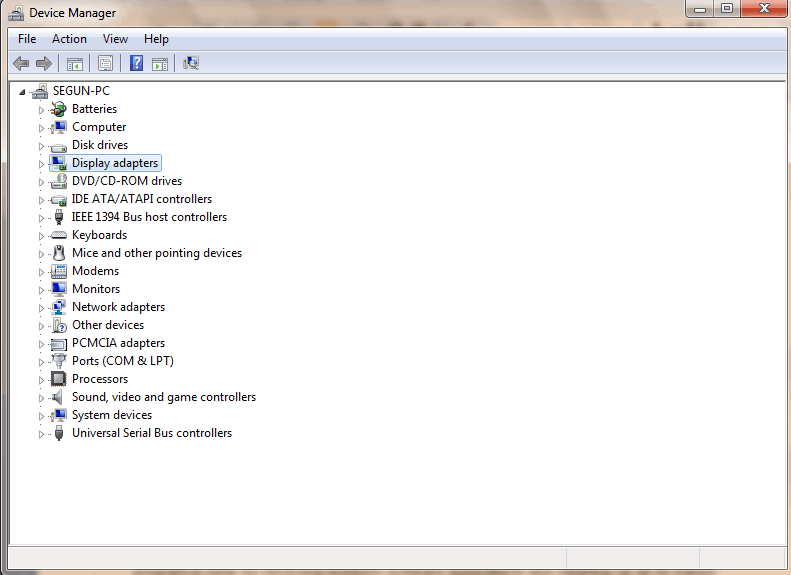
- Selectați Actualizare driver și urmați instrucțiunile pentru a aplica actualizarea.
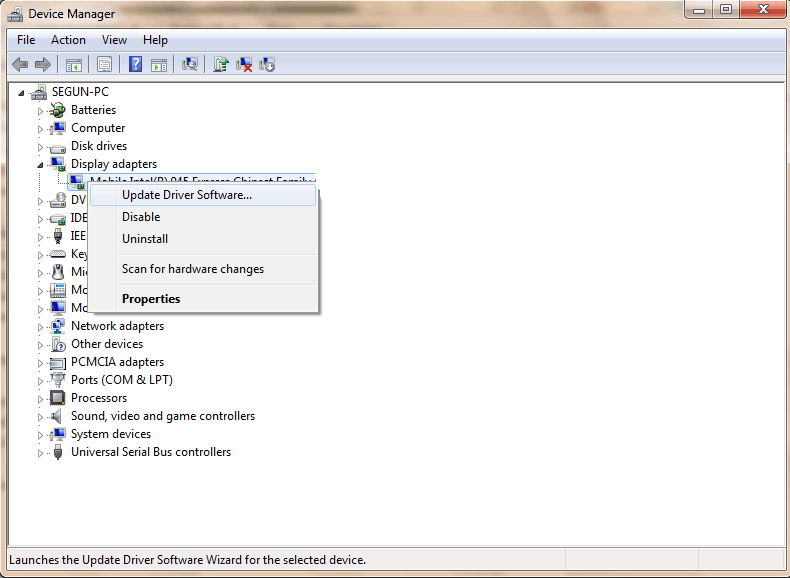
- În cele din urmă, după ce driverul NVIDIA de pe computer a fost actualizat, reporniți computerul.
4. Actualizați sistemul de operare Windows
- Accesați Start și tastați Actualizați în caseta de căutare și apoi faceți clic pe Windows Update a continua.
- În fereastra Windows Update, verificați dacă există actualizări și instalați actualizările disponibile.
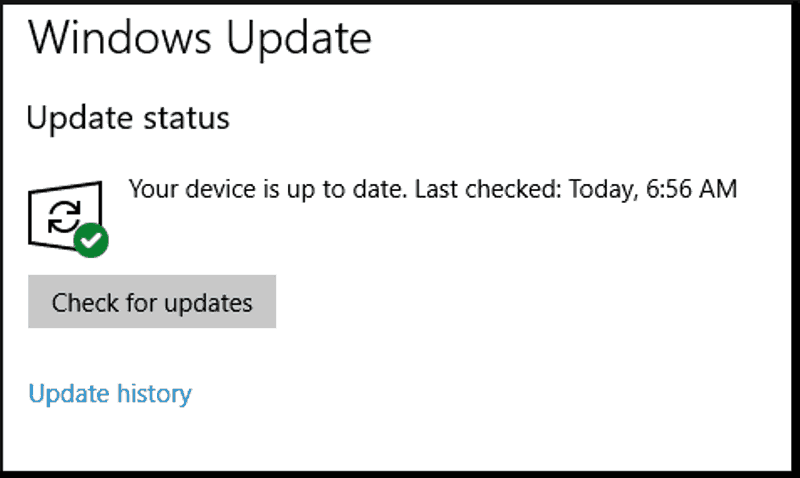
- După finalizarea actualizării, reporniți computerul Windows.
În plus, puteți repara nvspcap64.dll prin actualizarea sistemului dvs. de operare Windows la ultima versiune.
Microsoft lansează în mod constant actualizări Windows pentru a îmbunătăți stabilitatea sistemului și a remedia diverse probleme și erori asociate cu erorile de pornire.
În concluzie, soluțiile enumerate mai sus vă pot ajuta să remediați problema de pornire nvspcap64.dll pe computerul dvs. Windows 10. Comentează mai jos dacă ai întrebări.
întrebări frecvente
Nvspcap64.dll este un fișier DLL creat de NVIDIA Corporation și face parte din software-ul NVIDIA GeForce Experience. În NVIDIA GeForce Experience nu funcționează, avem un ghid profesional pentru remediere.
ShadowPlay este o caracteristică din GeForce Experience care vă permite să capturați imagini de înaltă calitate în joc, cu un impact foarte mic asupra performanței. Dacă funcția de înregistrare nu funcționează corect, citiți ghid complet pentru rezolvarea problemei.
Începeți dezactivând NVIDIA GeForce Experience de la pornire și actualizați driverele NVIDIA. Dacă problema persistă, acest ghid expert vă va ajuta să remediați eroarea DLL nvspcap64.


